win7 64位旗舰版下载后怎样禁用搜索记录?win7禁用搜索记录的设置方法
摘要:win7禁用搜索记录的设置方法:其实资源管理器搜索窗口里面是没有清除搜索记录相关的设置,在控制面板里面也是找不到删除选项的,可是使用优化软件...
win7禁用搜索记录的设置方法:
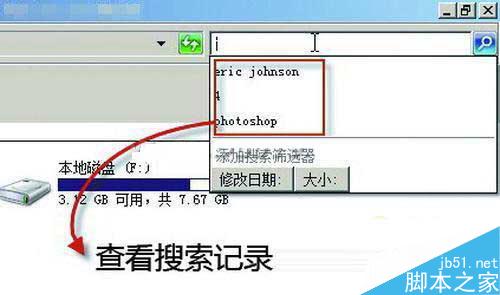
其实资源管理器搜索窗口里面是没有清除搜索记录相关的设置,在控制面板里面也是找不到删除选项的,可是使用优化软件可能也是没办法删除的,这时候就需要在注册表中进行了。
1、开始菜单搜索栏里面直接输入“regedit”,然后就进入注册表;
2、依次找到下面的键值:HKEY_CURRENT_USERSoftwareMicrosoftWindowsCurrentVersionExplorerWordWheelQuery;
3、然后右边子项里面除了名为默认的项其他的全部都删除。
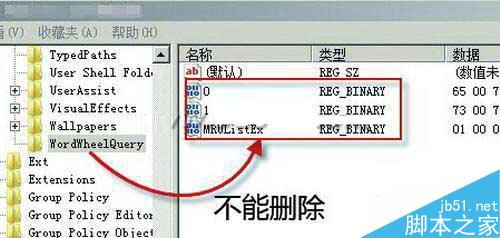
以上就是对win7 64位纯净版下载后禁用搜索记录设置方法的介绍,操作很简单,有此需求的朋友可以动手尝试下。
【win7 64位旗舰版下载后怎样禁用搜索记录?win7禁用搜索记录的设置方法】相关文章:
★ Win10系统如何清理猎豹浏览器缓存?Windows10清理猎豹浏览器缓存的两种方法
★ Win10无法访问D盘怎么办?Win10无法访问D盘的解决方法
★ Win10预览版14372中Edge浏览器怎么使用印象笔记剪藏网页?
★ Win10输入法卸载不干净怎么办?Win10输入法卸载不干净的解决方法
★ Win10 Mobile预览版14955下载卡在0%怎么正确更新?
★ win7下使用PS处理图片时出现图片打不开问题的解决方法
★ win8系统usb3.0不能用怎么办?win8无法使用usb3.0设备解决方法
